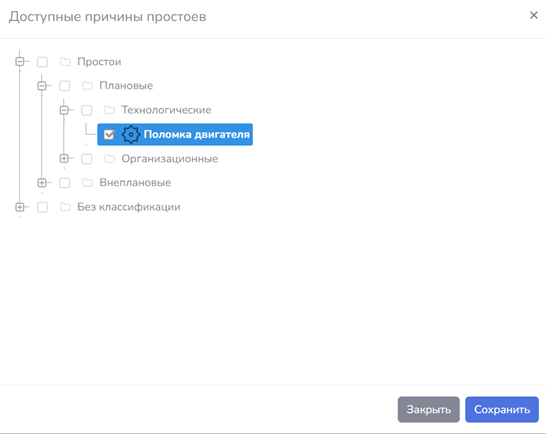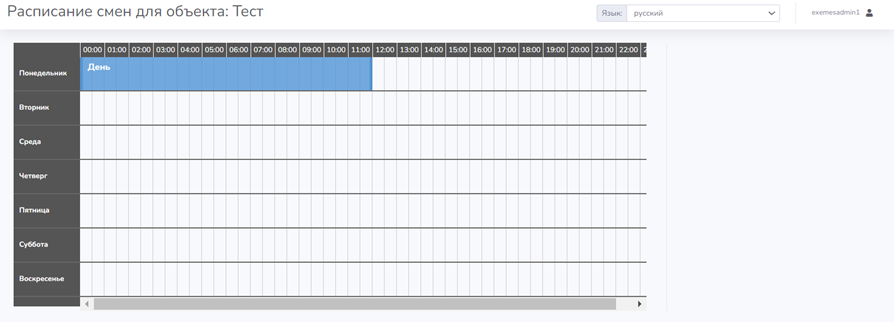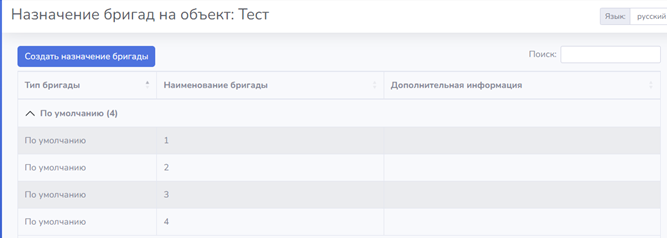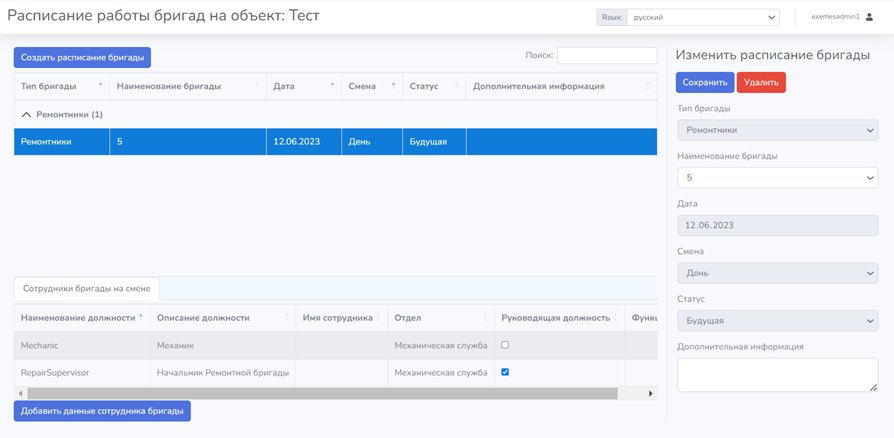Объектная модель – базовая модель, объединяющая в себе все производственные объекты в стандарте ISA95: рабочие центры, единицы оборудования, места хранения. Объектная модель описывает предприятие или несколько предприятий в иерархическом виде с разделением на переделы/участки вплоть до отдельных единиц оборудования, при этом количество уровней иерархии в объектной модели не ограничено.
Единица модели оборудования – объект. Объектом может быть как отдельная единица оборудования / рабочий центр / склад, так и участок или все предприятие в целом.
Для доступа к конфигурации объектной модели необходимо воспользоваться меню «Настройка эталонных данных – Объектная модель».
Для создания новой ветки в объектной модели необходимо воспользоваться кнопкой «Создать новую ветвь» в окне конфигурации объектной модели.
После нажатия на кнопку в объектной модели будет создан новый корневой объект. Далее можно будет создавать дочерние объекты выделив корневой объект и нажав на кнопку «Создать дочерний объект».
Для быстрой навигации в объектной модели можно пользоваться контекстным меню, отображающемся по нажатию правой кнопки мыши на объекте модели
Меню позволяет быстро создавать дочерние объекты, удалить выбранный объект модели, разворачивать и сворачивать выбранную ветку начиная с выбранного объекта модели.